علت قطع و وصل شدن متاتریدر
از ویژگی های پروکسی ها می توان به بهبود امنیت سازمانی، افزایش حریم خصوصی کاربر و دسترسی به محتوای نا محدود جغرافیایی اشاره کرد. این سرورها با پوشاندن آدرس IP کاربر با سرور پروکسی، ترافیک وب را ناشناس می کنند. این امر به محافظت در برابر نقض داده ها و سایر تهدیدات امنیتی کمک می کند. همچنین از کاربران در برابر نظارت یا ردیابی ناخواسته توسط تبلیغ کنندگان یا اشخاص ثالث محافظت می کند.
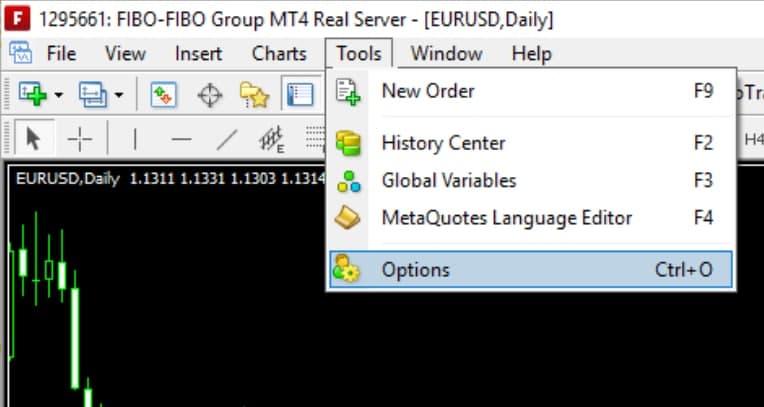
علاوه بر افزایش امنیت، از پروکسی ها می توان برای دسترسی به محتوای محدود جغرافیایی نیز استفاده کرد. یک سرور پروکسی می تواند به کاربران در این مناطق اجازه دهد تا این محدودیت ها را دور بزنند و به محتوایی دسترسی داشته باشند که در غیر این صورت در دسترس آنها نیست. اخیراً، بسیاری از کاربران متاتریدر هنگام نصب MT4 یا MT5 در مک، لینوکس یا ویندوز با مشکل مواجه شدهاند، زیرا یک پنجره بازشو با متن «لطفاً گزینههای سرور پراکسی را مشخص کنید» دریافت کردهاند.
خطای پروکسی چیست؟
در ابتدای مطلب رفع مشکل پروکسی متاتریدر، ابتدا می خواهیم با مفهوم خطای پروکسی بیشتر آشنا شویم. به طور خلاصه، یک خطای سرور پروکسی یک وضعیت خطای HTTP است. این خطا زمانی اتفاق می افتد که درخواستی که از طریق یک سرور پراکسی به یک سرور وب ارسال کردهاید، موفق نمی شود. به طور معمول، کد نشان می دهد که با چه نوع مشکلات پروکسی مواجه شده اید. از آنجایی که کدهای زیادی وجود دارد، خطاهای پروکسی ممکن است بسیار گیج کننده به نظر برسند. بسته به کد خطا، باید راه حلی برای مقابله با آن ایجاد کنید.
حل مشکل دانلود و نصب متاتریدر 4 و 5
رفع مشکل سرور پروکسی در هنگام نصب متاتریدر 4 و 5 (مشکل proxy server در نصب متاتریدر)
برای رفع مشکل پروکسی متاتریدر در هنگام نصب MT4 یا MT5، باید نرم افزار آنتی ویروس را غیرفعال کنید و از آخرین نصب های پایدار کارگزاری با برند قانونی استفاده کنید. در این صورت، شما نباید با نصب نرم افزار متاتریدر خود مشکلی داشته باشید.
همچنین برای رفع مشکل پروکسی متاتریدر سعی کنید اجازه دهید MT4 شما در سیستم عامل ویندوز از مسدودسازی Windows Defender حذف شود. فرض کنید هنگام نصب با نرم افزار متاتریدر خود با مشکل مواجه شده اید و از پروکسی استفاده می کنید. در این صورت، این احتمال وجود دارد که با تنظیمات سرور پراکسی خود با مشکل مواجه شده باشید.
برای رفع مشکل پروکسی متاتریدر و مشکلات گفته شده در بالا، باید به تنظیمات سرور پروکسی خود دسترسی داشته باشید و از پیکربندی صحیح آنها اطمینان حاصل کنید. به طور معمول، این کار را می توان با پیمایش به مرکز شبکه و اشتراک گذاری در کنترل پنل ویندوز خود انجام داد.
پس از آن، به دنبال هر ورودی مربوط به سرور پروکسی باشید و مطمئن شوید که گزینههای مناسب فعال هستند. در صورت لزوم، هر گونه نرم افزار آنتی ویروس یا فایروال هایی را که روی رایانه شما اجرا می شود غیرفعال کنید. زیرا ممکن است در عملکرد صحیح نرم افزار MT5 یا MT4 شما اختلال ایجاد کند.
برای رفع مشکل پروکسی متاتریدر،در هنگام دانلود و نصب ترمینال متاتریدر 4 چه باید کرد؟
رفع مشکل پروکسی متاتریدر با سرور پروکسی
بسیاری از افراد از یک پروکسی در کامپیوترهای خود استفاده می کنند. سرور پروکسی به عنوان یک واسطه بین اینترنت و کامپیوترها عمل می کند. همچنین همان طور که در مطالب بالا نیز گفته شد از کامپیوتر در برابر دسترسی خارجی محافظت می کند. علاوه بر این پروکسی بهره وری را افزایش می دهد و اتصال اینترنت ناشناس را برای کاربران فراهم می کند. بنابراین، برای رفع مشکل پروکسی متاتریدر هنگام نصب ترمینال MT4 بر روی رایانه، به یک نصب کننده و داده هایی برای سرور پراکسی نیاز دارید، که باید آن را وارد کنید.
برای رفع مشکل پروکسی متاتریدر و نصب ترمینال آن بر روی کامپیوتر محل کار باید کارهایی را انجام دهید که در ادامه توضیح می دهیم. اگر آدرس سرور پراکسی را نمی دانید، با مدیر سیستم در شرکت یا ارائه دهنده خدمات اینترنتی خود تماس بگیرید. ورود به سیستم و رمز عبور تنظیمات پروکسی اغلب با تنظیمات ورود به سیستم مطابقت دارد. اگر به درستی داده های سرور پراکسی را وارد کرده باشید، نصب ادامه خواهد یافت و با موفقیت نصب می شود.
برای رفع مشکل پروکسی متاتریدر و نصب ترمینال آن بر روی کامپیوتر خانگی نیز روش هایی وجود دارد. مشکلات با سرور پراکسی زمانی که سرور پراکسی وجود ندارد، سخت تر می شود. در نتیجه، هیچ داده ورودی وجود ندارد. حال باید بدانیم که چرا نصب کننده به آن نیاز دارد و چگونه می توان رفع مشکل پروکسی متاتریدر انجام داد؟
خطای سرور پروکسی متاتریدر
دلایل بروز مشکل پروکسی متاتریدر
1- نصب توسط فایروال مسدود شده
همان طور که در مطالب بالا نیز گفته شد کامپیوترها از فایروال و آنتی ویروس استفاده کرده و نصب MT4 را مسدود می کند. در نتیجه پنجره سرور پروکسی ظاهر می شود. فایروال یک نرم افزار ویژه است که کلاهبرداران اینترنتی، ویروس ها، هرزنامه ها و غیره را وارد رایانه شما نمی کند. این فایروال ها، ترافیک ورودی و خروجی را کنترل کرده و تبلیغات را پنهان می کند.
2- پوشه سیستم
در این بخش از مبحث رفع مشکل پروکسی متاتریدر، به بررسی پوشه سیستم می پردازیم. در این مورد مشکل از این واقعیت ناشی می شود که یک فایل نصب به طور پیش فرض در پوشه سیستم بارگذاری می شود. به دلیل تنظیمات امنیتی، سیستم نمی تواند فایل های باقیمانده ترمینال را بالا بکشد. در این حالت سعی کنید ترمینال را دوباره در پوشه دیگری بارگیری کنید.
3- نسخه منسوخ شده متاتریدر
4- خاموش کردن فایروال و آنتی ویروس
حالا برای رفع مشکل پروکسی متاتریدر، همانگونه که در مطالب بالا نیز گفته شد باید فایروال و آنتی ویروس را خاموش کنید. تنظیمات اینترنت را بررسی کنید. سعی کنید کامپیوتر خود را مجددا راه اندازی کنید و بعد از 10-15 دقیقه دوباره آن را راه اندازی کنید. پوشه ترمینال را در مکان دیگری کپی کنید (اما جایگزین نکنید). بهتر است در درایو دیگری یا در روت C: drive کپی کنید. پس از کپی کردن، ترمینال را اجرا کنید.
نکات کلیدی در رابطه با رفع مشکل پروکسی متاتریدر
میتوانید پراکسی را خودتان از طریق مرورگری که استفاده میکنید بررسی یا تنظیم کنید. برای رفع مشکل پروکسی متاتریدر و ساخت آن در گوگل کروم باید به تنظیمات Google Chrome بروید. در پایین صفحه، تب نمایش تنظیمات پیشرفته را پیدا کرده و روی آن کلیک کنید. بلوک را با تنظیمات شبکه پیدا کنید و روی تغییر تنظیمات پروکسی کلیک کنید.
نتیجه گیری نهایی درباره رفع مشکل پروکسی متاتریدر 4 و 5
برای رفع مشکل پروکسی متاتریدر باید حافظه پنهان و فایل های کوکی خود را پاک کنید. اگر کمکی نکرد، قدم بعدی این است که DNS خود را تغییر دهید و بدون استفاده از سرور پراکسی درخواست را انجام دهید. همان طور که در مطالب بالا هم گفته شد، گاهی اوقات یک فایروال یا تنظیمات آنتی ویروس می تواند دسترسی به سرور را مسدود کند، که نصب پلت فرم متاتریدر را مختل می کند.
ایجاد یک استثنا برای پلت فرم MT به برنامه اجازه می دهد تا به طور عادی کار کند. برای انجام این کار، باید اطمینان حاصل کنید که اطلاعات پروکسی را به درستی وارد می کنید. همچنین می توانید از سرورهای پروکسی رایگان استفاده کنید.هنگامی که یک آدرس پروکسی پیدا کردید، می توانید به نصب برگردید و آدرس IP و پورت سرور پروکسی را در فیلدهای مربوطه کپی کنید.
اگر هیچ رمز عبوری برای آدرس سرور پروکسی موجود نباشد، نیازی به وارد کردن آن در حین نصب نیست. اگر مراحل بالا با شکست مواجه شد برای رفع مشکل پروکسی متاتریدر می توانید MT4 را روی کامپیوتر یا لپ تاپ دیگری نصب کنید. می توانید پوشه های نصب MT4 را با استفاده از فلش کارت یا هر روش دیگری کپی کنید.
سوالات یکی از مشکلات شایع برای کاربران تازه وارد به بازار فارکس، نحوه اتصال پلتفرم معاملاتی به حساب بروکر می باشد. از اینرو در این مقاله سعی شده است تا به صورت تصویری نحوه اتصال لایت فارکس به متاتریدر آموزش داده شود تا کاربران بتوانند به راحتی از طریق مشخصات حساب خود در بروکر، این کار را انجام دهند.
به طور کلی اتصال به متاتریدر بسیار آسان است و کاربران می توانند با دنبال کردن مراحل ذکر شده به صورت گام به گام، حساب معاملاتی خود را به پلتفرم mt4 یا mt5 متصل کنند.
البته باید خاطر نشان کرد که نحوه اتصال متاتریدر به بروکر در دیگر کارگزاری ها نیز دقیقا یکسان بوده و کاربر بعد از دانلود پلتفرم متاتریدر بروکر خود، می تواند همین مراحل را تکرار کند.
پلتفرم متاتریدر بروکر لایت فارکس، یکی از محبوبترین پلتفرمهای معاملاتی بین المللی است که توسط معامله گران در سراسر جهان استفاده میشود. این پلتفرم دارای مزایایی است که باعث شده است تا مورد توجه بسیاری از معامله گران باشد.
این کار به سادگی در چند مرحله قابل انجام بوده و روش اتصال آن شامل موارد زیر می باشد:
- ثبت نام در بروکر
- ورود به کابین شخصی
- ورود به متاتریدر و انتخاب حساب معاملاتی
- وارد کردن شماره حساب، رمز عبور و سرور حساب
ثبت نام در لایت فارکس
ورود به کابین شخصی
✅ در صورتی فراموش رمز عبور حساب هم، کاربر می توانند، با مراجعه به ایمیل ارسالی بروکر در زمان افتتاح حساب، آن را یادداشت کرده و در زمان ورود به حساب، وارد نمایند.
در این بخش اگر کاربر متاتریدر نسخه خود بروكر اسلامي را نصب کرده باشد، در ابتدا لیستی از حساب های تجاری لایت فارکس به نمایش در خواهد آمد که کاربر می تواند حساب خود را از بین این موارد انتخاب کند.
لاگین کردن حساب تجاری در متاتریدر
در مرحله بعد از اتمام نصب متاتریدر لایت فارکس، پنجره ای برای کاربر باز می شود که در آن نام کاربری و رمز عبور را وارد کرده و نام سروری که در اطلاعات حساب یادداشت کرده بودید را، از بین گزینه ها انتخاب کنید.
حال کاربر با ورود به حساب خود، با انتخاب نماد مورد نظر و تنظیم ابزار و اندیکاتورها،می تواند سفارش یا اردر را برای ان ثبت کند. دیگر امکانی که کاربر داشته می تواند از طریق منو زبان، زبان پلتفرم را در صورت تمایل به فارسی تغییر دهد که می توانید آموزش این بخش را در مقاله مشاهده کنید.
به طور کلی متاتریدر برای اکثر دستگاه های الکترونیکی متداول نسخه ای را عرضه کرده است تا کاربران بتوانند با نصب متاتریدر نسخه 4 یا 5، در هر شرایطی قادر به رصد شرایط بازار بوده، تا قادر باشند بهترین نقاط را برای ورود و خروج از بازار را انتخاب کنند.
از اینرو شرکت متاکوتس نسخه قابل نصب در ویندوز، اندروید، آیفون، لینوکس و مکینتاش را برای کاربران طراحی نموده است. البته کاربران می توانند برای دانلود هر یک از نسخه های متاتریدر لایت فارکس، از طریق لینک قرار داده شده به صورت مستقیم آنها را دانلود کرده و در دستگاه خود نصب کنند.
در زیر، چند نمونه از دستگاههایی که میتوانند به متاتریدر بروکر لایت فارکس متصل شوند، ذکر شده است.
- نسخه ویندوز یا دسکتاپ متاتریدر
با نصب متاتریدر در کامپیوتر شخصی، کاربر می تواند به راحتی به بازارهای معاملاتی لایت فایننس دسترسی داشته باشد.
- نسخه قابل اتصال متاتریدر به گوشی و تبلت
بسیاری از برندهای مختلف تبلت و تلفن همراه، برنامه متاتریدر را برای دانلود در دسترس قرار میدهند و کاربر با دانلود و نصب برنامه متاتریدر بر روی تلفن همراه یا تبلت، میتواند به بازارهای مالی لایت فارکس دسترسی داشته باشد.
در این کارگزازی نسخه تحت وب متاتریدر ارائه نشده ولی، نسخه جداگانه ای توسط خود بروکر طراحی و عرضه گردیده که، علاوه بر رابط کاربری ساده تر، امکانات منحصر به فردی را دارا می باشد.
دیگر نسخه های محبوب این نرم افزار شامل نسخه آی او اس، مک و لینوکس بوده که به کاربر اجازه میدهد که به آسانی و با هر دستگاهی، به بازارهای مالی دسترسی داشته باشند.
نظر نویسنده درباره وصل شدن حساب لایت فاینانس به متاتریدر
وصل کردن یک حساب حقیقی به نرم افزار معاملاتی متاتریدر فرایندی آسان بوده و، همانطور که در داخل مقاله بیان شد در کمتر از چند دقیقه قابل انجام می باشد. تنها نکات مهم در این زمینه، دانلود نسخه مناسب پلتفرم منطبق با حساب تجاری بروکر بوده که، کاربران باید در زمان دانلود و نصب به آن دقت نمایند.
دیگر مساله مهم، وارد کردن صحیح یوزر نیم و پسورد حساب تجاری در متاتریدر می باشد. البته کاربران در صورت فراموشی می توانند با مراجعه به ایمیل وارد کرده در زمان ثبت نام بروکر، اطلاعات حساب ایجاد شده در بروکر را مشاهده کرده که، اطلاعات مورد نیاز در آن ذکر شده است.
در صورت برخورد با هر گونه مشکل و سوال در این مورد نیز می توانید با کارشناسان اف ایکس ماکسی نیز در تماس باشید.
نحوه اتصال متاتریدر به بروکر لایت فارکس چگونه می باشد ؟
برای اتصال حساب معاملاتی بروکر به متاتریدر، کاربر باید بعد از ورود به ، از بخش متاتریدر در کابین خود اطلاعات مربوط به حساب را برداشته و در هنگام ورود به متاتریدر liteforex خود، نام کاربری، رمز عبور را وارد کرده و در انتها نام سرور را مطابق با اطلاعات حساب انتخاب نماید.
علت وصل نشدن متاتریدر من به لایت فارکس چیست ؟
این عدم اتصال به متاتریدر، و یا قطع و وصل شدن متاتریدر می تواند علت های متفاوتی نظیر سرعت اتصال کاربر به اینترنت و یا وارد نکردن صحیح اطلاعات حساب، باشد.
متداول